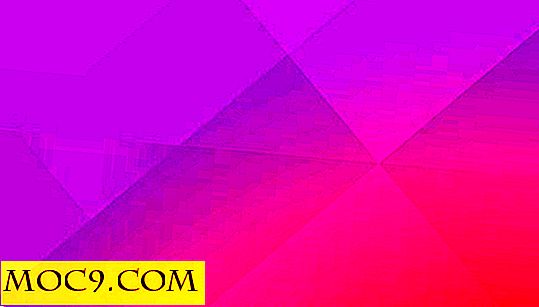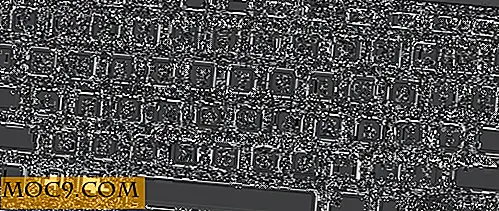लीफपैड, जीडिट के लिए एक सरल और हल्के वैकल्पिक [लिनक्स]
कुछ कंप्यूटर उपयोगकर्ता अपने टेक्स्ट संपादकों द्वारा कसम खाता है। वे स्क्रिप्ट बनाने, जटिल HTML और CSS फ़ाइलों को संपादित करने, या अन्य लोगों के कोड को देखने के लिए उनका उपयोग करते हैं। कुछ लोग सिर्फ नोट्स को कम करने के लिए एक साधारण जगह चाहते हैं। यदि आपकी नोट लेने की मांग हल्की तरफ थोड़ी अधिक है, तो आपको लीफपैड में दिलचस्पी हो सकती है, एक नंगे हड्डियों जीटीके + टेक्स्ट एडिटर जो किसी भी GNOME डेस्कटॉप पर घर पर सही दिखना चाहिए।
स्थापना

अपने लिनक्स बॉक्स पर स्थापित लीफपैड प्राप्त करना एक बहुत ही सरल काम है, क्योंकि यह अधिकांश वितरणों के डिफ़ॉल्ट रिपो में उपलब्ध है। फेडोरा उपयोगकर्ता "सॉफ्टवेयर" एप्लिकेशन के भीतर खोज करके एप्लिकेशन पा सकते हैं। यदि आप उबंटू उपयोगकर्ता हैं, तो आप उबंटू सॉफ्टवेयर सेंटर के अंदर टकराए गए एप्लिकेशन को पा सकते हैं। यदि आप किसी अन्य वितरण का उपयोग करते हैं, तो लीफपैड पर आपके हाथों को प्राप्त करने की संभावनाएं अभी भी हवा होनी चाहिए।
उन लोगों के लिए जो कमांड लाइन पसंद करते हैं:
sudo apt- लीफपैड स्थापित करें
लाभ

लीफपैड ऐसा लगता है जब इसे पहली बार खोला जाता है। आप तुरंत ध्यान देंगे कि यह कार्यक्रम बेकार है। यह आसान है, इतना आसान है कि इसमें टूलबार भी नहीं है। हम में से कुछ इस सादगी को पसंद करते हैं। मेरे पास मेरे वर्ड प्रोसेसर और टेक्स्ट एडिटर्स से टूलबार को हटाने की प्रवृत्ति है, क्योंकि जब मैं लिखता हूं तो मुझे जितना संभव हो उतना विचलन करना पसंद है। Leafpad डिफ़ॉल्ट रूप से इस तरह से जहाज। प्लस के रूप में, लीफपैड के मेनू इतने सरल हैं कि टूलबार के लिए पहली जगह कम हो गई है।

Leafpad केवल विकल्पों का सबसे बुनियादी प्रस्तुत करता है। विकल्प मेनू के तहत, लीफपैड आपको एप्लिकेशन के भीतर उपयोग करने के लिए एक विशिष्ट फ़ॉन्ट चुनने देता है। यह लीफपैड में मौजूद एकमात्र प्रारूपण विकल्प है, और यहां चयनित कोई भी परिवर्तन विंडो के सभी पाठों पर लागू होता है। ऊपर प्रस्तुत विकल्पों के अलावा, लीफपैड बुनियादी खोज कार्यक्षमता भी प्रदान करता है ताकि उपयोगकर्ता टेक्स्ट ढूंढ सकें और प्रतिस्थापित कर सकें या विशिष्ट रेखा संख्याओं पर जा सकें।
फिर भी, कई उपयोगकर्ताओं के लिए लीफपैड का सबसे बड़ा ड्रॉ यह हो सकता है कि इसे कितने सिस्टम संसाधनों की आवश्यकता हो। लीफपैड उन लोगों के लिए एक शानदार विकल्प है जो आपके लिए न्यूनतम इंस्टॉल या हल्के वितरण को रोकते हैं, खासकर यदि आप पुराने हार्डवेयर के शीर्ष पर लिनक्स चला रहे हैं।
नुकसान
लीफपैड की कमजोरी इसकी अपील के समान ही है। जीएडिट एक अधिक बहुमुखी उपकरण है, जिसमें एक बुनियादी डिफ़ॉल्ट इंटरफ़ेस प्रस्तुत किया गया है जिसमें नीचे छिपी हुई अधिक उन्नत सुविधाएं हैं। लीफपैड के साथ, जो आप देखते हैं वह वास्तव में आपको मिलता है, जिसमें इसकी कार्यक्षमताओं को बढ़ाने के लिए कोई (या छोटी) क्षमता नहीं होती है। यहां तक कि हल्के उपयोगकर्ता अलग-अलग टैब में एकाधिक टेक्स्ट फ़ाइलों को खोलने का विकल्प याद कर सकते हैं। Leafpad आपको एक साथ कई टेक्स्ट फ़ाइलों को खोलने देता है, लेकिन प्रत्येक फ़ाइल को अपनी खिड़की मिलती है।
लीफपैड को अपना डिफ़ॉल्ट बनाएं
लीफपैड को अपना नया डिफ़ॉल्ट टेक्स्ट एडिटर बनाना आसान है। किसी भी पाठ फ़ाइल पर राइट-क्लिक करें और "गुण" का चयन करें। "ओपन विथ" टैब पर क्लिक करें, लीफपैड का चयन करें, फिर डिफ़ॉल्ट बटन के रूप में सेट पर क्लिक करें। हो गया!

निष्कर्ष
यदि आप जो अभी देखा है उसे पसंद करते हैं, तो लीफपैड को आज़माएं। यह टेक्स्ट एडिटर नंगे हड्डियों और सिस्टम संसाधनों पर प्रकाश है, जिससे पुराने मशीनों और लोगों के लिए यह बहुत अच्छा विकल्प बनता है जो अपने टेक्स्ट संपादकों की अधिक मांग नहीं करते हैं। यदि आप अभी भी अधिक कार्यक्षमता के बारे में जानने का इंतजार कर रहे हैं, तो आपको कहीं और देखना होगा। बेहतर या बदतर के लिए Leafpad, पेशकश करने के लिए और कुछ नहीं है।

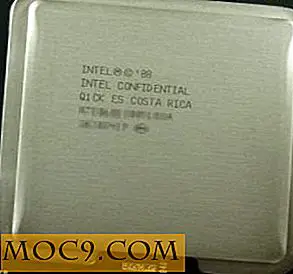
![स्टार्ट स्क्रीन नेविगेट करने के लिए कीबोर्ड शॉर्टकट का उपयोग करें [विंडोज 8]](http://moc9.com/img/__image1.png)